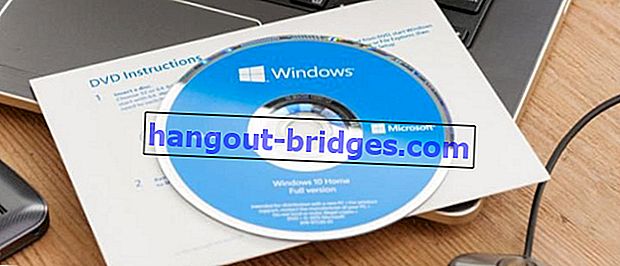7 funzioni nascoste sui telefoni cellulari Samsung, la modalità Auto Dark?
Un'interfaccia utente è nota per la sua comoda interfaccia e funzionalità. Tuttavia, ci sono anche funzioni nascoste che raramente sono conosciute. Nulla? Vediamo di più qui!
A vari sistemi operativi Android esistenti oggi viene solitamente assegnata un'interfaccia utente diversa su ogni smartphone. Samsung incluso.
I telefoni cellulari Samsung sono noti per avere una linea di gadget di qualità e molti fan.
Tuttavia, la storia è diversa dall'interfaccia utente chiamata Touch Wiz, che è considerata deludente. Questo è cambiato dall'apparizione di One UI, la nuova UI prodotta da Samsung.
Inoltre, una UI ha anche una serie di funzioni nascoste che possono rendere il tuo cellulare ancora più piccolo. Quali sono queste caratteristiche? Vieni, vedi quanto segue per intero!
La funzione UI nascosta di Samsung, può cambiare automaticamente la visualizzazione!
Un'interfaccia utente è una sovrapposizione di software o un'interfaccia utente utilizzata sugli smartphone Samsung di oggi. Questa interfaccia utente è stata introdotta per la prima volta alla conferenza degli sviluppatori Samsung nel 2018.
Quindi, all'inizio del 2019 è stato applicato agli ultimi cellulari Samsung come il Samsung Galaxy S10 e l'ultimo Galaxy A.
Un'interfaccia utente è presente come aggiornamento su Android 9 Pie.
Chi possiede una serie Samsung con Android Pie dovrebbe essere in grado di aggiornare il software a una UI. A differenza del precedente software di interfaccia Samsung, One UI è abbastanza positivo.
Otterrai una serie di funzionalità interessanti che sono più sofisticate dell'interfaccia utente precedente, ma con uno stile più semplice e più facile da usare.
Inoltre, ci sono varie funzionalità interessanti che puoi utilizzare da un'unica interfaccia utente. Tuttavia, si può dire che questa funzione è "nascosta" perché è necessario attivarla da soli nelle impostazioni.
Quali sono queste caratteristiche?
1. Gesto di navigazione

Il primo è il gesto di navigazione che fa scomparire la navigazione sotto lo schermo HP e si attiva scorrendolo leggermente verso l'alto.
Questa funzione aiuta a cancellare lo schermo dalla complessità dei pulsanti di navigazione, in modo che il display diventi più minimalista. Il gesto di navigazione non appare come predefinito, quindi è necessario impostarlo manualmente.
Vai alla pagina di visualizzazione, quindi vai alla barra di navigazione. Basta selezionare i gesti a schermo intero per far scomparire la navigazione e attivarla sfregandola.
2. Pulsante Screenshot

Il prossimo è il pulsante dello screenshot che è reso facile in una UI. Se in precedenza dovevi tenere premuto il pulsante, ora devi solo premere i pulsanti di accensione e volume insieme.
Inoltre, se si utilizza l'interfaccia utente One nella serie Samsung Note, è disponibile una funzionalità di screenshot intelligente a cui è possibile accedere dal pannello Edge. Puoi anche registrare GIF, Pin-to-Screen e altri.
3. Modalità con una sola mano

La prossima è una modalità a una mano che è utile per usare HP con una sola mano. Questa funzione ridurrà lo schermo e potrai accedervi facilmente.
È possibile abilitare questa funzione tramite l'impostazione Modalità con una mano nelle impostazioni. Puoi cercare attraverso la funzione di ricerca o tramite Funzioni avanzate.
4. Cestino

Bene, se la funzione Cestino ti è sicuramente familiare, giusto?
Se si trova di solito in Windows, Samsung non perde neanche incorporando la funzionalità Cestino in una UI. È possibile abilitare questa funzione per salvare le immagini cancellate.
Tuttavia, le immagini archiviate nel Cestino verranno eliminate automaticamente in modo permanente per 15 giorni. Questa funzione sarà molto utile se elimini accidentalmente un'immagine preziosa.
Per accedere a questa funzione, è possibile immettere le impostazioni nella Galleria e selezionare Cestino.
5. Pannello di notifica ad apertura rapida

Il prossimo è il pannello delle notifiche ad apertura rapida o il gesto per aprire le notifiche sullo schermo con un solo tocco senza dover raggiungere il tetto dello schermo.
Il modo per attivarlo è attraverso le impostazioni della schermata principale, quindi selezionare Pannello di notifica ad apertura rapida. Puoi anche accedere alle notifiche scorrendo verso il basso e Home scorrendo verso l'alto.
Questa funzione non è attivata per impostazione predefinita quando si acquista un nuovo prodotto Samsung o si aggiorna a una UI.
6. Cartella protetta

Bene, se la funzione Cartella sicura è perfetta per te che hai applicazioni o dati sensibili sul tuo cellulare. Perché questa cartella sarà bloccata e sarà possibile accedervi solo inserendo il codice.
Per attivare questa funzione, è possibile accedervi tramite Biometria e sicurezza. Quindi, seleziona Cartella protetta e segui i passaggi indicati.
Puoi bloccare qualsiasi file nel tuo cellulare salvandolo in una cartella protetta. Bello!
7. Modalità notte automatica

Last is Night Mode automaticamente , questa funzione è nascosta e raramente conosciuta dagli utenti. Un'interfaccia utente è nota per avere una buona modalità notturna, ma ancora meglio se ingrandita con la funzione automatica.
La modalità notturna automatica renderà la tua interfaccia mobile adattata al giorno, quindi la modalità notturna si attiverà automaticamente solo di notte.
Per impostarlo, è possibile accedere alle impostazioni della modalità notturna. Quindi, seleziona Attiva come pianificato e fai clic su Tramonto all'alba. quindi il tuo cellulare cambierà automaticamente la modalità. Grande!
Ecco, ci sono una serie di funzionalità nascoste di One UI sui telefoni cellulari Samsung che dovresti sapere per massimizzare l'uso quotidiano dei telefoni cellulari. Hai altre funzionalità nascoste?
Scrivi la tua opinione nella colonna dei commenti, sì. Ci vediamo nel prossimo articolo!
Leggi anche articoli su una UI o altri articoli interessanti di Daniel Cahyadi